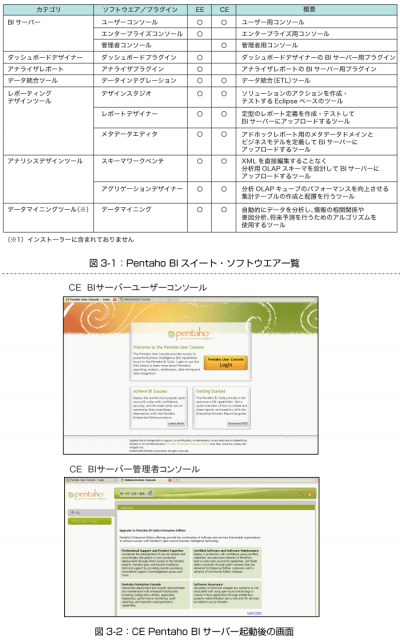オープンソースBI「Pentaho」とは
Pentahoのインストールと起動
30日体験版のエンタープライズ・エディション(EE)は、インストーラを実行し、インストール・ウィザードに従うだけで、BIサーバーとクライアント・ツールをインストールできます。
EEをインストールすると、Pentaho管理用DBとしてMySQLが同時にインストールされ、管理データが作成されます。
インストール・ウィザードでは、Pentaho管理者やMySQLの設定、クライアント・ツールからコンテンツをアップロードする際に必要なパブリッシュ・パスワードの設定、サンプル・データの有無などを設定します。
一方、コミュニティ・エディション(CE)は、ダウンロードした圧縮ファイルを解凍するだけで使用可能です。CEは統合的なインストーラが用意されていないため、BIサーバーとクライアント・ツールを個々にインストールする必要があります。
CEでは、Pentaho管理用としてMySQLではなく、HSQLDBがインストールされ、管理データが作成されます。
また、サンプル・データがHSQLDBに無条件で登録され、Pentaho管理者もサンプル・ユーザーとして作成されます。EEのインストール・ウィザードで設定可能な項目は、すべて手作業で行う必要があります。
EEまたはCEをインストールしたら、実際にBIサーバーを起動してみましょう。
BIサーバーには、ユーザーが使うユーザー・コンソールと、管理者が使う管理者コンソール(EEはエンタープライズ・コンソール)があります(図3-1)。
EEでは、Windowsの場合はスタート・メニューに登録されているので、メニューから実行します。Linuxの場合はインストール・フォルダの「ctlscript.sh」スクリプトを実行します。
CEでは、Windowsの場合はバッチ・ファイル、Linuxの場合はシェル・スクリプトを実行します。インストール・フォルダのユーザー・コンソールは「/biserver-ce/start-pentaho.bat」(Linuxは「start-pentaho.sh」)、管理者コンソールは「/administration-console/start-pac.bat」(Linuxは「start-pac.sh」)を実行します。
実行して、しばらくすると起動が完了するので、Webブラウザで確認しましょう。
EEの場合、ユーザー・コンソールは「http://localhost:18080/pentaho/」、管理者コンソールは「http://localhost:18088/pentaho/」にアクセスします。ユーザーIDとパスワードは、インストール時に決めたものを使ってログインします。
CEの場合、ユーザーコンソールは「http://localhost:8080/pentaho/」、管理者コンソールは「http://localhost:8099/pentaho/」にアクセスします。ユーザー・コンソールではサンプル・ユーザーを選択します。管理者コンソールには「admin/password」でログインします(図3-2)。
BIサーバーの設定
Pentahoの使用ユーザー/ロール、接続するデータ・ソースは、EEのエンタープライズ・コンソールやCEの管理者コンソールで設定します。それぞれ、コンソールを起動して「アドミニストレーション」メニューを選択すると現れる「ユーザー&ロール」「データソース」タブで設定します。
このほかの設定項目は、EEではエンタープライズ・コンソールから設定できますが、CEの場合はEEのようなインタフェースが部分的にしか提供されておらずい、手動でファイルを変更する必要があります。
まず、Base URLを設定します(デフォルトではlocalhostになっています)。EEでは、エンタープライズ・コンソールの「コンフィグレーション」メニューの「ウェブセッティング」タブで設定しますが、CEではXML形式の設定ファイル「/biserver-ce/tomcat/webapps/pentaho/WEB-INF/web.xml」で設定します。
最後に、クライアント・ツールからBIサーバーにパブリッシュ(アップロード)する際に必要なパブリッシュ・パスワードを設定します。EEのエンタープライズ・コンソールでは「コンフィグレーション」メニューの「一般」タブから設定します。CEの場合は設定ファイル「/biserver-ce/pentaho-solutions/system/publisher_config.xml」で設定します。
これらの設定を有効にするには、BIサーバーの再起動が必要です。
今回は、Pentahoの紹介と、Pentahoのインストール方法までを紹介しました。次回では、いよいよPentahoクライアント・ツールの具体的な使い方を解説します。